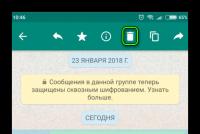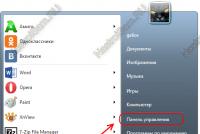Borderlands 2 проблемы.
Доброе утро!
Borderland 2 хорошая качественная игра. Но даже в хороших играх игрок сталкивается с не игровыми трудностями.
После первого патча от 1с у меня отпал кооператив, т.е я не мог никому подключиться и после не сильно продолжительных поисков нашел решение проблемы. И хотел бы помочь другим пользователям, у которых возникли трудности не игрового характера, "компиляцию" решения проблем с данной игрой:
Найдите файлы и запустите их:
\Binaries\Redist\DXRedistCutdown\DXSETUP.exe
\Binaries\Redist\vcredist_2005_x86.exe
\Binaries\Redist\vcredist_2005_atl_x86.exe
\Binaries\Redist\vcredist_x86.exe.exe
\Binaries\Redist\dotNetFx40_Client_x86_x64.exe
Перезапустите компьютер.
Поставьте PhysX на минимум и перезагрузите игру.
7# Не получается подключиться к друзьям в Borderlands 2
Необходимо включить режим DMZ на вашем роутере, с открытыми протоколами TCP: 7777,7778, 28900, 28902,28910 и UDP: 7777,7778, 27900, 28902.
В самой игре установите Сетевые Настройки на Online Invite Only. Теперь должно работаь
Перезагрузите PC и Steam. Не помогло? Удалите локальный контент и перекачайте игру.
13# Как отключить эффект Cell Shading в Borderlands 2
Если вам не нравится эффект Cell Shading в Borderlands 2, то вы можете отключить его вручную. Однако учтите, что это делается на собственный риск.
Найдите ваши конфигурационные файлы.ini. Если Windows 7, то они тут – Documents/My Games/Borderlands 2/WillowGame/Config.
Найдите файл WillowEngine.ini
Ctrl-F чтобы найти строку “WillowScenePostProcess”
Замените этим – “RyanScenePostProcess”*
Так же можно изменить тип файла на – только чтение.
Это значительно повысит частоту кадров в игре Однако это сделает Borderlands 2 полностью не играбельным с эффектом глубины резкости и очень вероятно, что отключит другие шейдеры, так что вам необходимо отключить все остальные эффекты.
Используйте Этоо Приложение.
Скачайте и установите драйвара PhysX отсюда. После установки, включите PhysX на минимум и снова запустите игру.
За пост не судите строго, т.к. первый.
Если вы столкнулись с тем, что Borderlands 2 тормозит, вылетает, Borderlands 2 не запускается, Borderlands 2 не устанавливается, в Borderlands 2 не работает управление, нет звука, выскакивают ошибки, в Borderlands 2 не работают сохранения – предлагаем вам самые распространенные способы решения данных проблем.
Первое – проверьте, соответствуют ли характеристики вашего ПК минимальным системным требованиям:
- ОС: Windows XP SP3
- Процессор: Dual Core 2.4 ГГц
- Память: 2 Гб
- Видео: 256 Мб (GeForce 8500/Radeon HD 2600)
- HDD: 20 Гб
- DirectX 9.0с
Обязательно обновите драйвера видеокарты и другое ПО
Перед тем, как вспоминать самые нехорошие слова и высказывать их в сторону разработчиков, не забудьте отправиться на официальный сайт производителя своей видеокарты и скачать самые свежие драйвера. Зачастую, к релизу игр готовятся специально оптимизированные для них драйвера. Также можно попробовать установить более позднюю версию драйверов, если проблема не решается установкой текущей версии.
Важно помнить, что следует загружать только окончательные версии видеокарт – старайтесь не использовать бета-версии, так как в них может быть большое количество не найденных и не исправленных ошибок.
Не забывайте, что для стабильной работы игр часто требуется установка последней версии DirectX, которую всегда можно скачать с официального сайта Microsoft .
Borderlands 2 не запускается
Многие проблемы с запуском игр случаются по причине некорректной установки. Проверьте, не было ли ошибок во время установки, попробуйте удалить игру и запустить установщик снова, предварительно отключив антивирус – часто нужные для работы игры файлы по ошибке удаляются. Также важно помнить, что в пути до папки с установленной игрой не должно быть знаков кириллицы – используйте для названий каталогов только буквы латиницы и цифры.
Еще не помешает проверить, хватает ли места на HDD для установки. Можно попытаться запустить игру от имени Администратора в режиме совместимости с разными версиями Windows.
Borderlands 2 тормозит. Низкий FPS. Лаги. Фризы. Зависает
Первое – установите свежие драйвера на видеокарту, от этого FPS в игре может значительно подняться. Также проверьте загруженность компьютера в диспетчере задач (открывается нажатием CTRL+SHIFT+ESCAPE). Если перед запуском игры вы видите, что какой-то процесс потребляет слишком много ресурсов – выключите его программу или просто завершите этот процесс из диспетчера задач.
Далее переходите к настройкам графики в игре. Первым делом отключите сглаживание и попробуйте понизить настройки, отвечающие за пост-обработку. Многие из них потребляют много ресурсов и их отключение значительно повысит производительность, не сильно повлияв на качество картинки.
Borderlands 2 вылетает на рабочий стол
Если Borderlands 2 у вас часто вылетает на рабочий слот, попробуйте начать решение проблемы со снижения качества графики. Вполне возможно, что вашему компьютеру просто не хватает производительности и игра не может работать корректно. Также стоит проверить обновления – большинство современных игр имеют систему автоматической установки новых патчей. Проверьте, не отключена ли эта опция в настройках.
Черный экран в Borderlands 2
Чаще всего проблема с черным экраном заключается в проблеме с графическим процессором. Проверьте, удовлетворяет ли ваша видеокарта минимальным требованиям и поставьте свежую версию драйверов. Иногда черный экран является следствием недостаточной производительности CPU.
Если с железом все нормально, и оно удовлетворяет минимальным требованиям – попробуйте переключиться на другое окно (ALT+TAB), а потом вернуться к окну игры.
Borderlands 2 не устанавливается. Зависла установка
Прежде всего проверьте, хватает ли у вас места на HDD для установки. Помните, что для корректной работы программы установки требуется заявленный объем места, плюс 1-2 гигабайта свободного пространства на системном диске. Вообще, запомните правило – на системном диске всегда должно быть хотя бы 2 гигабайта свободного места для временных файлов. Иначе как игры, так и программы, могут работать не корректно или вообще откажутся запуститься.
Проблемы с установкой также могут произойти из-за отсутствия подключения к интернету или его нестабильной работы. Также не забудьте приостановить работу антивируса на время установки игры – иногда он мешает корректному копированию файлов или удаляет их по ошибке, считая вирусами.
В Borderlands 2 не работают сохранения
По аналогии с прошлым решением проверьте наличие свободного места на HDD – как на том, где установлена игра, так и на системном диске. Часто файлы сохранений хранятся в папке документов, которая расположена отдельно от самой игры.
В Borderlands 2 не работает управление
Иногда управление в игре не работает из-за одновременного подключения нескольких устройств ввода. Попробуйте отключить геймпад или, если по какой-то причине у вас подключено две клавиатуры или мыши, оставьте только одну пару устройств. Если у вас не работает геймпад, то помните – официально игры поддерживают только контроллеры, определяющиеся как джойстики Xbox. Если ваш контроллер определяется иначе – попробуйте воспользоваться программами, эмулирующими джойстики Xbox (например, x360ce).
Не работает звук в Borderlands 2
Проверьте, работает ли звук в других программах. После этого проверьте, не отключен ли звук в настройках самой игры и выбрано ли там устройство воспроизведения звука, к которому подключены ваши колонки или гарнитура. Далее следует во время работы игры открыть микшер и проверить, не отключен ли звук там.
Если используете внешнюю звуковую карту – проверьте наличие новых драйверов на сайте производителя.
Проверялось на модеме Yota 4G LTE. Как будет работать с проводным интернетом не знаю.
В английской версии проблем с интернет подключением во время игры не возникает, а вот в русской при использовании флешь-модемов (например Yota 4G LTE) появляются сильные лаги. Даже во время одиночной кампании. Поэтому для игры в кооперативе такой вид интернета не подходит, но есть одно решение, правда шанс, что поможет 50 на 50.
Данный способ состоит в создании сетевого моста с параметрами основного интернет подключения. Т.е. Ip адреса, маски подсети, шлюза и т.п. И для начала нужно их узнать. Для этого есть много возможностей. Но я распишу только один, через командную строку (для Windows 7).
Находим ее либо через меню пуск и программу выполнить , вбив в нее параметр CMD , либо в меню пуск надо найти подменю стандартные и выбрать командную строку из списка программ.
В самой командной строке надо прописать вот это:
Ipconfig/all
Эта команда выводит в поле командной строки всю информацию о ваших адаптерах и подключении. Найдите ваш и посмотрите всю нужную информацию (по идее это будет единственный адаптер у которого будут указаны Ip-адресс, маска, шлюз, DNS-сервер и т.п., но если что, точно узнать название вашего адаптера можно узнать далее).
Далее приступаем к созданию сетевого моста. Для этого нужно открыть в Панели управления - Центр управления сетями и общим доступом . А в самом Центре открыть Изменение параметров адаптера .
Далее выделяем два адаптера из списка с помощью CTRL. Один обязательно должен быть вашим основным подключением к интернету (именно для него смотрели Ip, маску и т.д.), а вторым любая другая подобная сеть. Если таких сетей нет, то можно создать новую.
(Как вариант можно воспользоваться программами Tunngle, Hamachi или Evolve . После установки они создают собственные адаптеры для подключения. Так меньше мороки и их спокойно можно использовать для создания моста.)
Когда оба адаптера, основной и дополнительный, выделены щелкните правой кнопкой мыши по любому из них и выберите Создать мост . Далее в списке ваших адаптеров появится новый ярлык - Сетевой мост. При этом пропадет интернет соединение (если до конца работы оно вам снова понадобится, то достаточно удалить мост).
Щелкните по мосту правой кнопкой мыши и выберите свойства. Появится окошко со списком, там нужно найти Протокол Интернета версии (TCP/IPv4) . Щелкните по нему дважды и в новом окошке поставьте галочки напротив Использовать следующий IP-адрес и Использовать следующие адреса DNS-серверов . А дальше в пустых полях заполните нужную информацию, согласно полученной в командной строке. После, везде щелкаем на Ок.
Если все заполнено правильно, то должно появиться интернет соединение. Если нет, то проверьте правильность заполнения или используемую информацию.
По идее теперь при входе в игру лаги должны пропасть.
Если для игры по сети вы используете программы Tunngle, Hamachi или Evolve, то после создания моста щелкните по адаптеру соответствующему программе правой кнопкой мыши и отключите его от моста. Иначе программами нельзя будет пользоваться. Сам мост при этом сохранится и будет нормально функционировать.
И так что же надо делать=)
1# Borderlands 2 – не могу установить, вылетает при запуске
Проверьте целостность кэша. Вручную запустите вторичные установщики необходимые для игры тут – C:\Program files\Steam\Steamapps\common\Borderlands 2
Найдите файлы и запустите их:
\Binaries\Redist\DXRedistCutdown\DXSETUP.exe
\Binaries\Redist\vcredist_2005_x86.exe
\Binaries\Redist\vcredist_2005_atl_x86.exe
\Binaries\Redist\vcredist_x86.exe.exe
\Binaries\Redist\dotNetFx40_Client_x86_x64.exe
Перезапустите компьютер.
2# Borderlands 2 Виснет при подготовке к запуску
Проверьте целостность кэша.
3# Borderlands 2 низкая частота кадров
Если у вас видео-карта AMD/ATI и процессор AMD, можно попробовать установить Orochi-CEG (google)
4# Borderlands 2 притормаживает и лагает
Проверьте соединение с роутеом. Отключите firewall и установите Steam в оффлайновый режим и вырубите сетевое подключение.
5# Borderlands 2 – Как отключить Шейдер Обводки
Идем в C:/Users/Yourname/My Games/Borderlands 2/WillowGame/Config/.
Открываем Willowgame.ini
Находим: DefaultPostProcessName=WillowEngineMaterials.Willo wScenePostProcess
Меняем на: DefaultPostProcessName=EngineMaterials.DefaultUIPo stProcess
Обязательно отключите в игре опцию Глубина резкости (Depth of Field) иначе все будет размыто.
6# Borderlands 2 Лагает
Поставьте PhysX на минимум и перезагрузите игру.
7# Не получается подключиться к друзьям в Borderlands 2
Необходимо включить режим DMZ на вашем роутере, с открытыми протоколами TCP: 7777,7778, 28900, 28902,28910 и UDP: 7777,7778, 27900, 28902.
В самой игре установите Сетевые Настройки на Online Invite Only. Теперь должно работаь
8# Borderlands 2 – Время подключения истекло
Идем в Steam Game Library и правый клик на Borderlands 2. Свойства – Основные – Стартовые опции. Введите “-tcp”.
9# Курсор мыши в Borderlands 2 невидимый
Отключите контроллер или любой другой USB девайс.
10# Как включить гибридную PhysX в Borderlands 2
Если вы играете в Borderlands 2 на ATI/nVidia hybrid PhysX, вот как влючить PhysX.
Скачайте ForceWare от nVidia и установите.
Установите версию 1.05ff мода Hybrid Mod.
Запустите файл PhysX-HwSelection-set-GPU.cmd в папке Extras мода Hybrid Mod.
Вы увидите, как опция PhysX стала серой. Далее идем в My Documents\My Games, и папку с игрой.
Далее > WillowGame -> Config папки. Путь должнн быть чем-то вроде этого: C:\Users\\Documents\My Games\Borderlands 2\WillowGame\Config
Запустите WillowEngine.ini
Найдите строку “PhysXLevel=”
PhysXLevel=1 – это средняя физика и PhysXLevel=2 – это максимальная
Сохраните и запустите игру, чтобы насладиться PhysX
11# .Net Framework Loop – Borderlands 2 не запускается.
Ищем в папке с игрой исполнительный файл.Net. На Win7: Program Files(x86)/Steam/steamapps/common/Borderlands 2/Binaries/Redist/dotNetFx40_Client_x86_x64.exe.
Запустите и установите этот файл и игра должна заработать.
12# DISK IO Failure – Borderlands 2
Перезагрузите PC и Steam. Не помогло? Удалите локальный контент и перекачайте игру.
13# Как отключить эффект Cell Shading в Borderlands 2
Если вам не нравится эффект Cell Shading в Borderlands 2, то вы можете отключить его вручную. Однако учтите, что это делается на собственный риск.
Найдите ваши конфигурационные файлы.ini. Если Windows 7, то они тут – Documents/My Games/Borderlands 2/WillowGame/Config.
Найдите файл WillowEngine.ini
Ctrl-F чтобы найти строку “WillowScenePostProcess”
Замените этим – “RyanScenePostProcess”*
Так же можно изменить тип файла на – только чтение.
Это значительно повысит частоту кадров в игре Однако это сделает Borderlands 2 полностью не играбельным с эффектом глубины резкости и очень вероятно, что отключит другие шейдеры, так что вам необходимо отключить все остальные эффекты.
14# Borderlands 2 зависания на картах ATI
Скачайте и установите фикс отсюда.
15# Borderlands 2 – синий экран смерти
Обновите BIOS вашей материнской платы. Учтите, что это рискованное занятие и возможно не приведет к разрешению проблемы. Убедитесь, что компьютер не перегревается во время игры.
16# Borderlands 2 проблема с ATI Crossfire
Используйте Этоо Приложение.
17# Borderlands 2 зависает во время загрузки
Убедитесь, что у вас не запущены сторонние процессы, способные вызвать конфликт с игрой. Проверьте целостность файлов в Steam, возможно повреждение одного из ключевых файлов. Если не помогает, попробуйте переустановить игру.
18# Borderlands 2 – Вылетает ланчер
Проверьте целостность файлов в Steam
19# Черная рамка в Borderlands 2 на полноэкранном режиме
You might have to manually change the resolution to fix this issue.
20# Borderlands 2 вылетает с ошибкой связанной с Launch Direct3D
Обновите DirectX и драйвер видео-карты.
21# Частота кадров падает во время боя Borderlands 2
Скачайте и установите драйвара PhysX отсюда. После установки, включите PhysX на минимум и снова запустите игру.